Edukien taula
Lan batean ari zara lanean edo ordenagailua arakatzen ari zara. Bat-batean, zure ordenagailua izoztu egiten da. Zure ordenagailua bestela osasuntsu badago, litekeena da Windows 10 erruduna izatea.
Hau ez da zertan hala izan behar. Egiaztatu dezakezu Windows-ek beste arazo batzuk eragiten dituen. Hala ere, hala bada, artikulu honek arazoa konpontzeko hainbat metodo aztertuko ditu.

Sintomak/Arazoen ikuspegi orokorra
Harraitzea, ausaz izoztea eta gehiegi berotzea hardwarea izan daitezkeen hainbat arazo dira. PCa azken Windows 10era eguneratzearen emaitza.
Gainera, azken Windows 10 eguneratzearen ondoren, kraskatzeak maizago bihurtu dira. Beste izozte frustragarri bat jasan aurretik, saiatu beheko konponketa hauek arazoa konpontzeko.
Oinarrizko konponketak: Hardwarea
Egiteko errazena zure hardware guztia behar bezala dabilen egiaztatzea da, batez ere. periferiko asko erabiltzen dituen norbait bazara (saguak, teklatuak, USBak, etab). Zure ordenagailua gehiegi berotzen ari bada edo zure piezak zaharrak badira, hobe da zure hardwarea egiaztatzea hastea.
1. urratsa: Deskonektatu sagua, teklatua, bozgorailuak eta zure gailura konektatuta dagoen beste edozein hardware. Ordenagailua.
2. urratsa: Berrabiarazi ordenagailua eta egiaztatu izozteak arazoa izaten jarraitzen duen
Oinarrizko konponketak: softwarea
Hardwarea ez bada arazoa, badago hirugarrenen softwareren bat erruduna izatea. Aukera hori kentzeko, desinstalatu izan daitekeen software berriaarazo bat sortzen ari dela.
1. urratsa: Ireki kontrol-panela Windows bilaketa-barratik

2. urratsa: Hautatu Desinstalatu programa atalean. Programak.
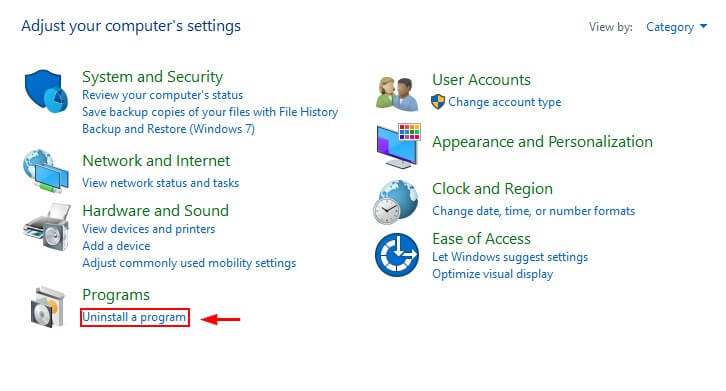
3. urratsa: Ordenatu programen zerrenda instalazio-dataren arabera. Ondoren, bilatu desinstalatu nahi dituzun programak, egin klik eskuineko botoiarekin eta egin klik desinstalatu.

Bilatu malwarerik dagoen
Kutsatutako ordenagailu batek zure ordenagailua moteltzea edo izoztea ere eragin dezake. . Zure ordenagailua kutsatuta ez dagoela ziurtatzeko, birusen aurkako programa bat exekutatu dezakezu malwarerik dagoen egiaztatzeko. Aukera ugari daude eskuragarri. Baliteke ordenagailuak barneratuta edukitzea, baina iraungi badago edo ondo funtzionatzen ez badu, hirugarrenen malwarearen aurkako software batzuk ikus ditzakezu.
Windows 10 Windows Defender izenez ezagutzen den Firewall eta birusen aurkako sistema propioa du. . Eskaneatu azkarra edo eskaneatu osoa exekutatu dezakezu Windows Defender irekiz eta, ondoren, Windows Segurtasuna eta eskaneatu azkarra/eskaneatze osoa sakatuz.
Desgaitu zure antibirusa
Ez da birusen aurkako software guztiak berdinak sortzen. Zure ordenagailuan alferrikako zamak nonbait eta maiz kraskatzeak eragiten ditu. McAfee, ordenagailu askotan aurrez instalatuta dagoena, ezaguna da horregatik. Birusaren aurkako birusaren abiaraztetik desgaitu dezakezu ataza-kudeatzailearen bidez, horrek Windows 10 izoztea saihesten laguntzen duen ikusteko.
1. urratsa : ireki ataza-kudeatzailea Windows bilaketa-barraren bidez.

2. urratsa: Joan abiaraztera, bilatu zure antibirusa eta desgaitu
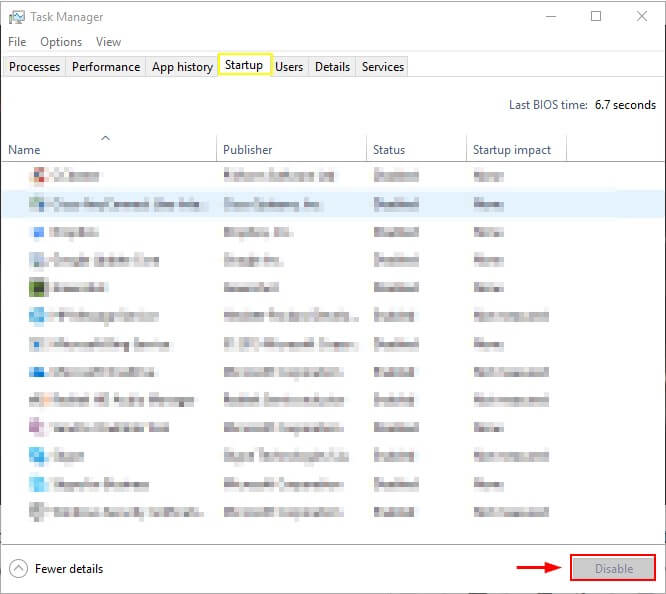
Askatu lekua zure ordenagailuan
Zure ordenagailuak arazoak izan ditzake martxan zure disko gogorra beteta badago. Ezabatu aparteko fitxategiak eta desinstalatu behar ez dituzun programak.
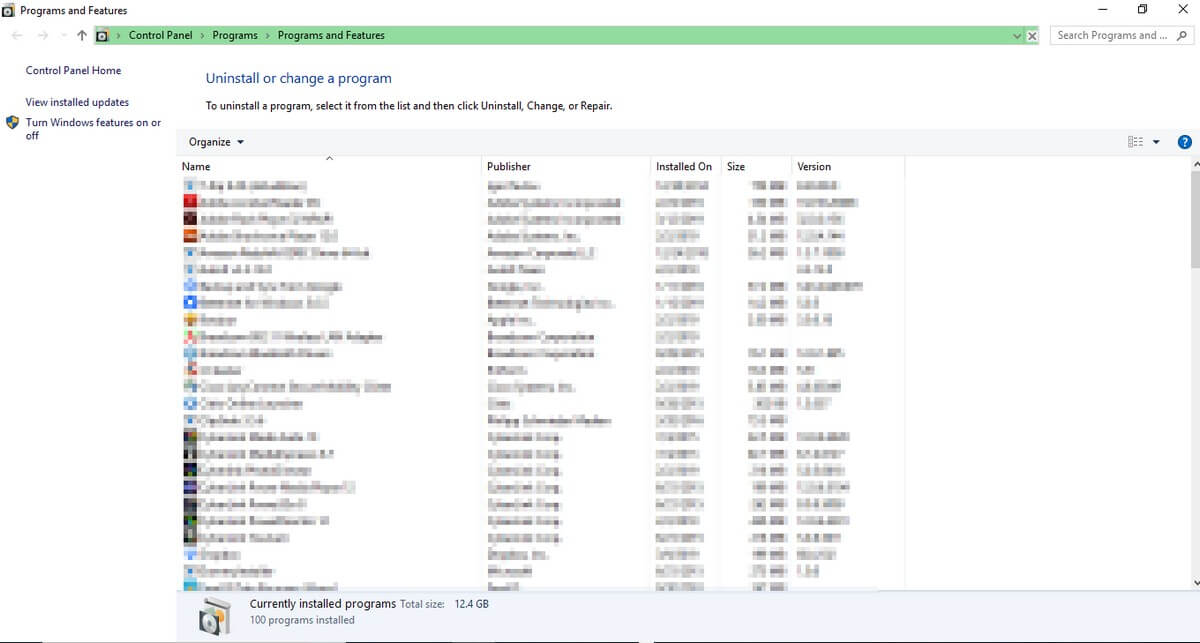
Normalean, fitxategi gehigarriak aurki ditzakezu Deskargak karpetan edo baita Kontrol Panelean ere.

Ere erabil dezakezu. PC garbitzeko programa bat, hala nola CleanMyPC, zuretzako sistemaren zaborra eta fitxategi bikoiztuak automatikoki kenduko dituena.
Konponketa aurreratuak
1. Instalatu Windows Update berriena
Egiaztatu egiteko. ziur zure Windows-en bertsioa eguneratuta dagoela. Bertsio zaharrago batek akatsak izan ditzake eta zure ordenagailuaren errendimenduan eragin negatiboa izan dezake.
1. urratsa: Bilatu Ezarpenak atalean "Eguneratzeak bilatzeko" atala, Windows bilaketa-barran.

2. urratsa : egiaztatu eguneratzeak. Instalatu itzazu eguneraketak aurkitzen dituzunean.

2. Netsh Winsock berrezarri
Beste irtenbide posible bat zure sare-egokitzailea berrezartzen saiatzea da, honek lagunduko dizun ikusteko.
1. urratsa: Ireki "Komando-gonbita" Windows bilaketa-barratik.

2. urratsa: Exekutatu komandoa, "netsh winsock reset" .

3. urratsa: Berrabiarazi zure ordenagailua.
3. Eguneratu zure kontrolatzaileak
Eguneratuta dauden kontrolatzaileak arazoak ere eragin. Normalean, Windows-ek bere kabuz arduratzen du kontrolatzaileak eguneratzeaz. Gidari guztiak aldi berean egunera ditzakezu Windows Update exekutatuta (goian azaldu bezala); hala ere, kontrolatzaile indibidual bat eguneratzeko, jarraitu metodoabehean.
1. urratsa: Ireki Gailu-kudeatzailea Windows bilaketa-barratik.
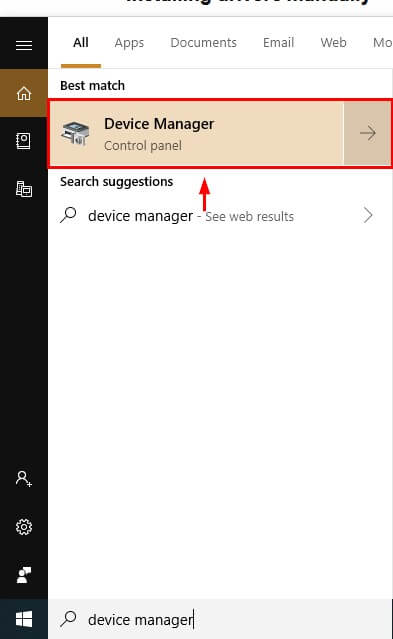
2. urratsa: Hautatu nahi duzun kontrolatzailea. eguneratu, egin klik eskuineko botoiarekin eta egin klik Eguneratu kontrolatzailea. Ondoren, sakatu "Bilatu automatikoki kontrolatzaile eguneratua" eta amaitu kontrolatzailea eguneratzeko prozesua.
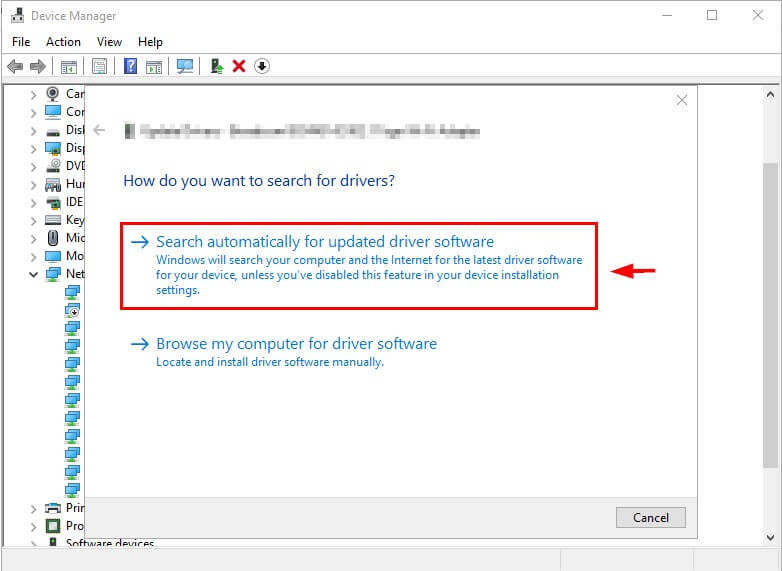
4. Eguneratu BIOS
BIOS zure ordenagailuan aurrez instalatuta dator eta exekuzioan laguntzen du. eragiketak eta baita abiarazte ere. Normalean ez duzu eguneratu behar. Hala ere, hau irtenbide posible bat da, beste guztia funtzionatzen ez badu.
1. urratsa: Identifikatu zure produktua. Zure ordenagailua eraiki baduzu, zure BIOS eguneratu dezakezu zure plakaren fabrikatzailetik. Beraien webgunera joan, BIOSaren eguneratze berriak aurkitu eta instalatu ditzakezu. Era berean, erosi duzun ordenagailu bat erabiltzen ari bazara, zure produktuaren zenbakia aurki dezakezu Windows bilaketa-barrako Sistemaren informazioa atalera joanez.

2. urratsa: Joan zure ordenagailuaren fabrikatzailearen webgunera eta Bezeroarentzako Laguntza atalean eta bilatu BIOS. Deskargatu azken bertsioa.

Bukatu ondoren, berrabiarazi ordenagailua.
5. Sistemako fitxategien egiaztatzailea
Sistemako fitxategien egiaztatzailea erabil dezakezu egiaztatzeko Windows-en izozteak eragin ditzakeen ustelkeriagatik.
1. urratsa: Ireki "Komando-gonbita" Windows bilaketa-barran.

2. urratsa: idatzi "sfc /scannow" komandoa eta sakatu Sartu. Eskaneak denbora pixka bat beharko du eta sistema nabarmenduko duOndoren konpondu ditzakezun arazoak.

6. Guztiz garbitu eta berriro instalatu Windows
Metodo hauetako batek ez badu funtzionatzen, ordenagailua guztiz ezabatzea eta Windows berriro instalatzea aukera dezakezu.
Lehenik eta behin, ziurtatu zure fitxategien babeskopia egiten duzula eta, ondoren, Windows 10 flash unitate batetik (edo instalazio disko batetik, disko unitate bat baduzu) instalatzeko prest duzula. Windows-en abiarazteko bertsiorik ez baduzu, hemen bat egiteko bi metodo ikas ditzakezu.
Deskargatu eta instalatu Windows 10
Jarraitu urratsak. Microsoft-en webgunea Windows Media Sorkuntza tresna deskargatzeko eta Windows USB disko batean Windows disko gisa deskargatzeko. Windows-en instalatzailea zure USBan segurtasunez gordeta duzunean, beheko urratsekin jarraitu dezakezu.
Egin zure disko gogorrean babeskopiak: Windows 10 erabiliz
1. urratsa: bilatu Windows Bilaketa-koadroan "Bakopia-ezarpenak" eta ireki ezazu.
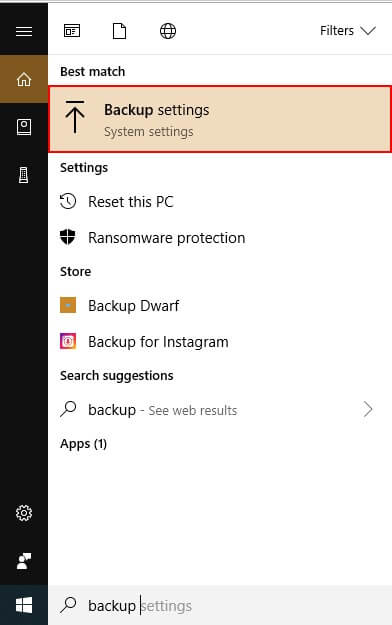
2. urratsa: hautatu Aukera gehiago.

3. urratsa: aktibatu Fitxategien historia disko bat hautatu ondoren.

Egin zure disko gogorraren babeskopiak: Minitool erabiliz
Deskargatu eta konfiguratu Minitool Partition Wizard Free. Doako bertsioa nahikoa da zeregin honetarako.
1. urratsa: ireki Minitool partizio morroia. Hautatu Kopiatu diskoaren morroia Sistemaren diskoa hautatu ondoren.
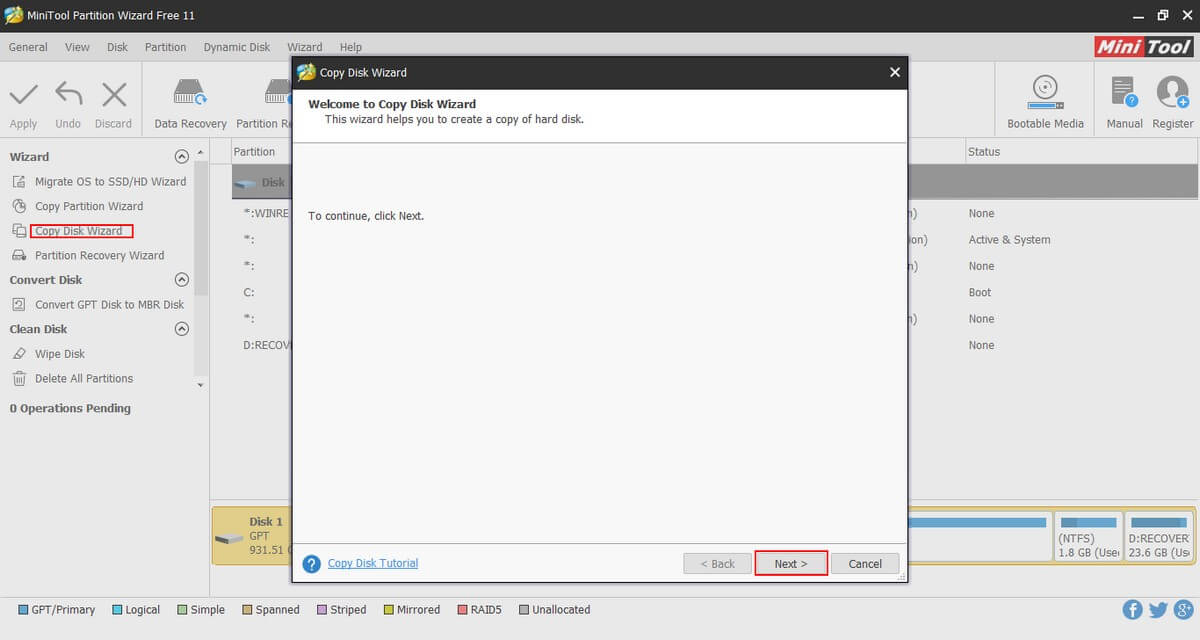
2. urratsa: Hautatu kopiatu nahi duzun diskoa eta idatzi nahi duzuna (disko gogorra). Kontuan izan zure diskoan dauden fitxategiak ezabatuko dituelaidazten. Jarraitu gainerako prozesua eta sakatu Aplikatu.

Windows 10 leheneratzea: Windows 10 erabiltzea
1. urratsa: idatzi babeskopia Windows 10 bilaketa-barran.
2. urratsa: babeskopien ezarpenetan, hautatu Berrezarri fitxategiak uneko babeskopi batetik. Jarraitu urratsak eta egin klik Hasi Backup.

Berrinstalatu Windows 10: Minitool erabiliz
Diskoa garbitu ondoren, egin dezakezu berriro instalatu Windows.
1. urratsa: konektatu zure USB gailua Windows 10 instalatzailea duen ordenagailura.
2. urratsa: hautatu disko gogorreko (partizioak) atal egokiak eskatzen diozunean. aukeratu kokapen bat Windows instalatzeko. Aukeratu esleitu gabeko espazioa Windows 10-ren instalazio garbi bat egiterakoan.
Ondorioa
Windows 10 geldoa edo izoztua beti da arazo gogaikarria izatea. Zorionez, Windows erruduna bada, arazoa konpontzeko aukerak dituzu. Espero dut Windows 10 izozte-arazoa konpondu izana. Beti bezala, komentatu beheko arazoa konpontzeko duzun esperientzia.

